(Page créée avec « {{ {{tntn|Tuto Details}} |SourceLanguage=none |Language=fr |IsTranslation=0 |Type=Technique |Area=Decoration, Machines and Tools |Tags=image jpeg, decoupe laser, dxf, |Des... ») |
|||
| Ligne 1 : | Ligne 1 : | ||
{{ {{tntn|Tuto Details}} | {{ {{tntn|Tuto Details}} | ||
| − | |||
| − | |||
| − | |||
|Type=Technique | |Type=Technique | ||
|Area=Decoration, Machines and Tools | |Area=Decoration, Machines and Tools | ||
| Ligne 13 : | Ligne 10 : | ||
|Duration-type=hour(s) | |Duration-type=hour(s) | ||
|Licences=Attribution (CC BY) | |Licences=Attribution (CC BY) | ||
| + | |SourceLanguage=none | ||
| + | |Language=fr | ||
| + | |IsTranslation=0 | ||
}} | }} | ||
{{ {{tntn|Introduction}} | {{ {{tntn|Introduction}} | ||
| Ligne 29 : | Ligne 29 : | ||
{{ {{tntn|Separator}}}} | {{ {{tntn|Separator}}}} | ||
{{ {{tntn|Tuto Step}} | {{ {{tntn|Tuto Step}} | ||
| − | |||
|Step_Title=choix de l'image | |Step_Title=choix de l'image | ||
| − | |Step_Content= | + | |Step_Content=En principe tout fichier au format JPEG convient |
mais je vous conseil de choisir une image déjà contrastée et dont les contours des différente zones constituant l'image sont nettes | mais je vous conseil de choisir une image déjà contrastée et dont les contours des différente zones constituant l'image sont nettes | ||
| − | + | * Personnellement je vais souvent sur Pinterest | |
| − | Personnellement je vais souvent sur Pinterest | + | * Penser à vérifier que les images sont libre de droit |
| − | |||
| − | Penser à vérifier que les images sont libre de droit | ||
}} | }} | ||
{{ {{tntn|Tuto Step}} | {{ {{tntn|Tuto Step}} | ||
|Step_Picture_00=Image_JPG_en_Dxf_pour_Découpe_Laser_Image1.png | |Step_Picture_00=Image_JPG_en_Dxf_pour_Découpe_Laser_Image1.png | ||
| − | |Step_Title= | + | |Step_Picture_01=Image_JPG_en_Dxf_pour_Découpe_Laser_Image2.png |
| − | |Step_Content=Ouvrir inkscape | + | |Step_Picture_02=Image_JPG_en_Dxf_pour_Découpe_Laser_image3.JPG |
| − | + | |Step_Title=Import dans Inscape | |
| − | Importer le fichier jpeg | + | |Step_Content=# Ouvrir inkscape |
| + | # Importer le fichier jpeg | ||
| + | # Laisser les options par défaut | ||
| + | * Résolution de l'image : Déduire du fichier | ||
| + | * Mode de rendu de l'image : Lisse | ||
| + | L'image doit apparaitre dans votre zone de travail, vous pouvez modifier sa taille pour l'adapter à votre zone de travail, ici un A4, en "tirant" avec la sourie sur les flèches noir. | ||
| + | }} | ||
| + | {{ {{tntn|Tuto Step}} | ||
| + | |Step_Picture_00=Image_JPG_en_Dxf_pour_Découpe_Laser_Image4.png | ||
| + | |Step_Picture_01=Image_JPG_en_Dxf_pour_Découpe_Laser_image5.JPG | ||
| + | |Step_Title=Vectoriser l'image | ||
| + | |Step_Content=Il faut maintenant utiliser la fonction de vectorisation de l'image | ||
| + | # Sélectionner l’option de la barre de menu :"Chemin / Vectoriser le bitmap" | ||
| + | # jouer sur les paramètres : | ||
| + | #* Si la détection de contour ne donnant pas un résultat satisfaisant, il faut essayer Seuil de luminosité (voir planche suivante) | ||
| + | # Modifier les paramètres pour obtenir un motif contrasté | ||
| + | #* Ici j'ai modifié le seuil de 0.450 à 0.750 | ||
| + | Astuce : pensez à cocher la case Aperçu en direct pour voir l’effet des paramètre sur le résultat avant de valider | ||
}} | }} | ||
{{ {{tntn|Notes}} | {{ {{tntn|Notes}} | ||
Version du 24 septembre 2017 à 19:39
Transformer une image JPEG en fichier dxf utilisable pour une découpe laser
Difficulté
Facile
Durée
1 heure(s)
Catégories
Décoration, Machines & Outils
Coût
0 EUR (€)
Introduction
Voici une méthode vous permettant d’utiliser n'importe qu'elle image jepg pour réaliser une découpe laser
Étape 1 - choix de l'image
En principe tout fichier au format JPEG convient
mais je vous conseil de choisir une image déjà contrastée et dont les contours des différente zones constituant l'image sont nettes
- Personnellement je vais souvent sur Pinterest
- Penser à vérifier que les images sont libre de droit
Étape 2 - Import dans Inscape
- Ouvrir inkscape
- Importer le fichier jpeg
- Laisser les options par défaut
- Résolution de l'image : Déduire du fichier
- Mode de rendu de l'image : Lisse
L'image doit apparaitre dans votre zone de travail, vous pouvez modifier sa taille pour l'adapter à votre zone de travail, ici un A4, en "tirant" avec la sourie sur les flèches noir.
Étape 3 - Vectoriser l'image
Il faut maintenant utiliser la fonction de vectorisation de l'image
- Sélectionner l’option de la barre de menu :"Chemin / Vectoriser le bitmap"
- jouer sur les paramètres :
- Si la détection de contour ne donnant pas un résultat satisfaisant, il faut essayer Seuil de luminosité (voir planche suivante)
- Modifier les paramètres pour obtenir un motif contrasté
- Ici j'ai modifié le seuil de 0.450 à 0.750
Astuce : pensez à cocher la case Aperçu en direct pour voir l’effet des paramètre sur le résultat avant de valider

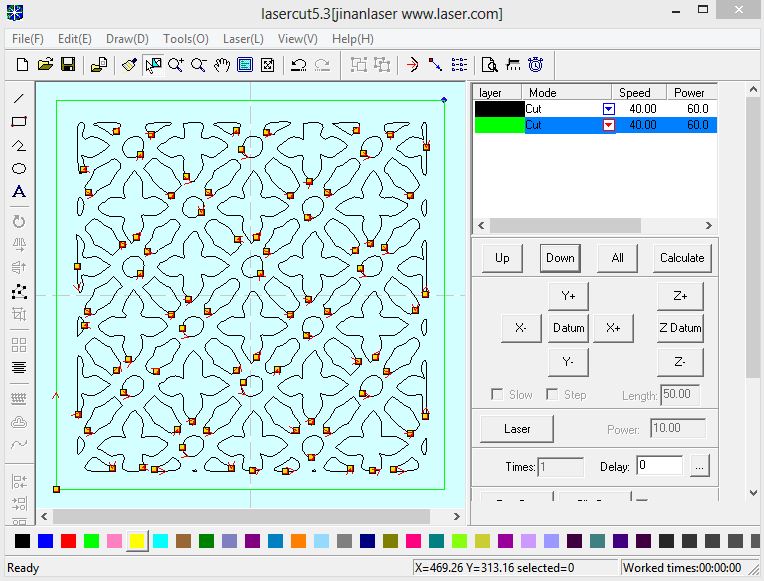
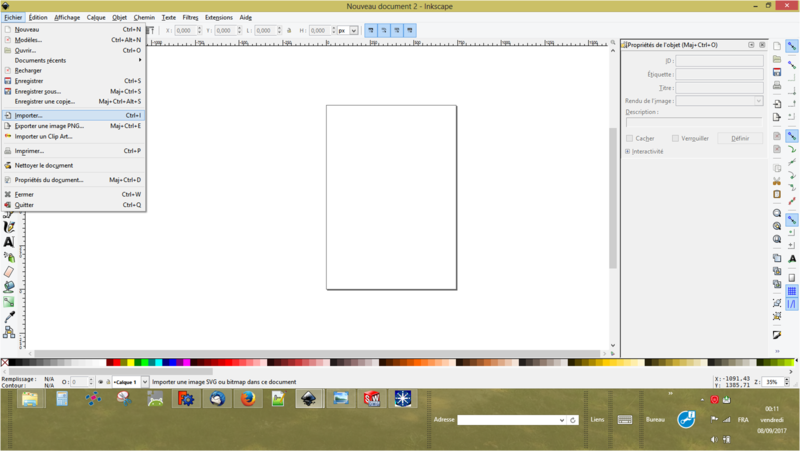
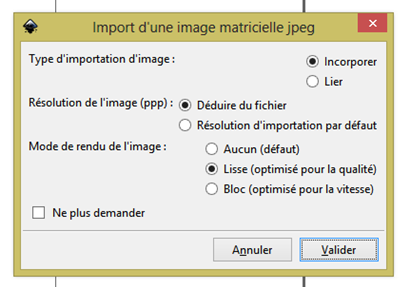
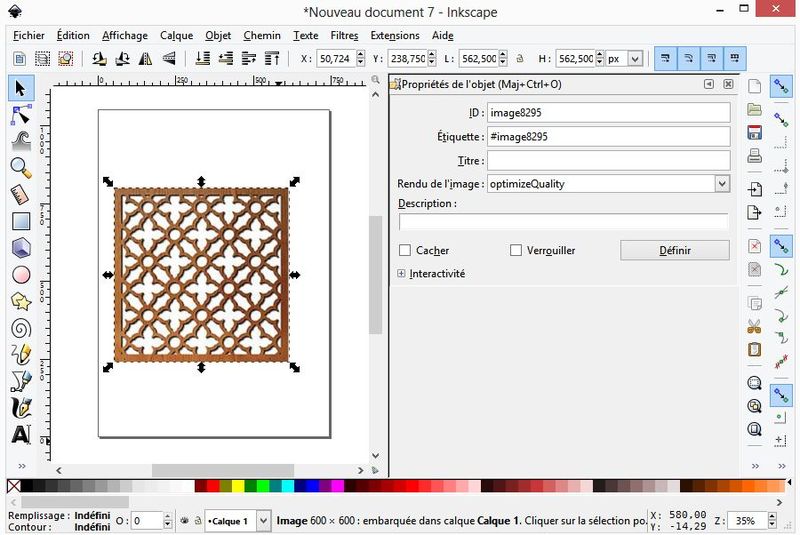
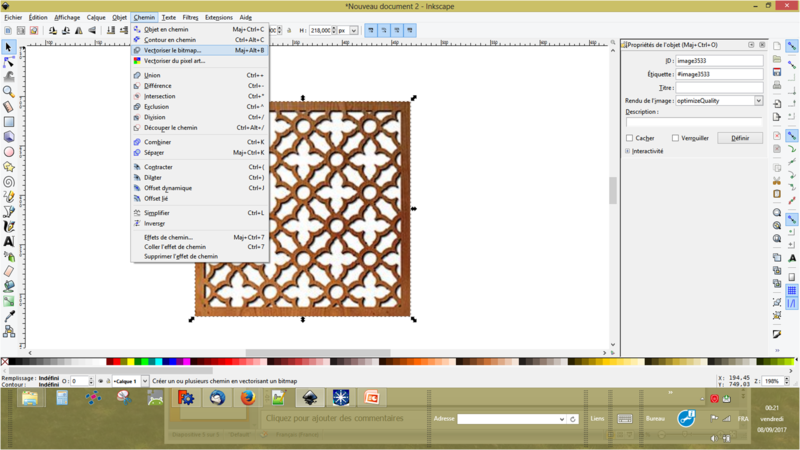
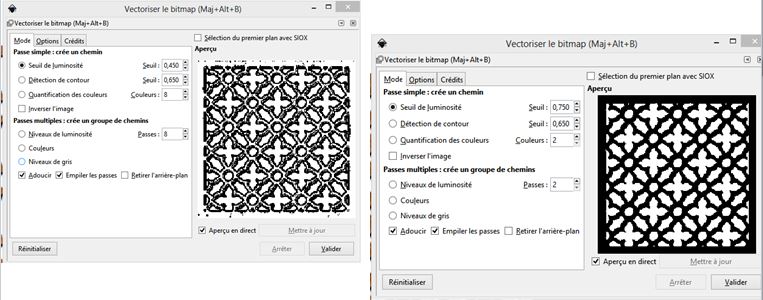
 Français
Français English
English Deutsch
Deutsch Español
Español Italiano
Italiano Português
Português